Comment gérer les extensions Safari site par site Web
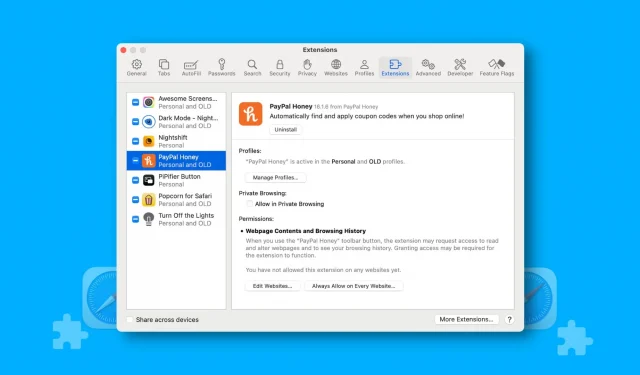
Découvrez comment personnaliser les sites Web auxquels les extensions Safari peuvent accéder sur votre Mac, iPad ou iPhone avec macOS Sonoma, iPadOS 17 ou iOS 17. Vous pouvez décider d’autoriser ou de bloquer leur fonctionnalité sur des sites spécifiques.
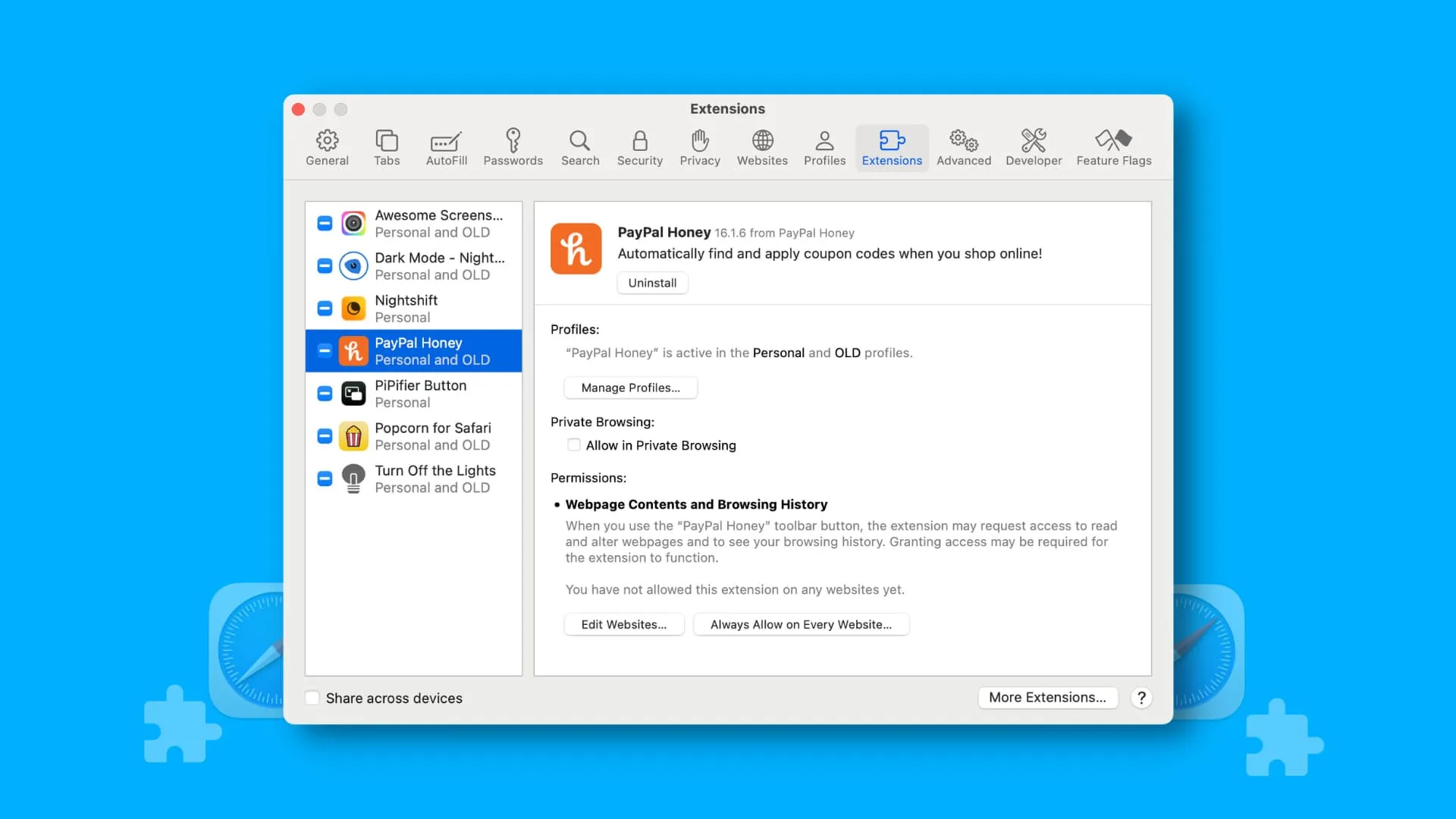
Les extensions sont des outils pratiques qui ajoutent des fonctionnalités à votre navigateur Web. Mais vous ne souhaiterez peut-être pas utiliser vos extensions pour tous les sites Web que vous visitez. Pour personnaliser les extensions de sites Web pouvant fonctionner, nous vous montrerons comment gérer les autorisations pour l’extension Safari site par site Web ou refuser l’autorisation pour des sites spécifiques.
Ne pas autoriser l’exécution d’une extension sur tous les sites Web
Après avoir installé une extension Safari pour la première fois, vous disposez de quelques choix axés sur la confidentialité. Par exemple, vous pouvez choisir d’autoriser l’extension à s’exécuter pendant une journée sur ce site Web spécifique, de toujours l’autoriser sur ce site Web particulier ou de toujours l’autoriser sur chaque site Web.
Avant de cliquer sur l’une des trois options, prenez une seconde pour comprendre ce que fait cette extension et demandez si vous devez vraiment l’autoriser sur tous les sites Web ! Dans la plupart des cas, la réponse sera non et vous devrez opter pour les deux premières options : Autoriser une journée ou Toujours autoriser sur ce site Web .
Au cas où vous vous poseriez la question, voici comment utiliser une extension Safari récemment installée :
Sur Mac : cliquez sur l’icône de l’extension installée dans la barre d’outils du navigateur et sélectionnez une option.
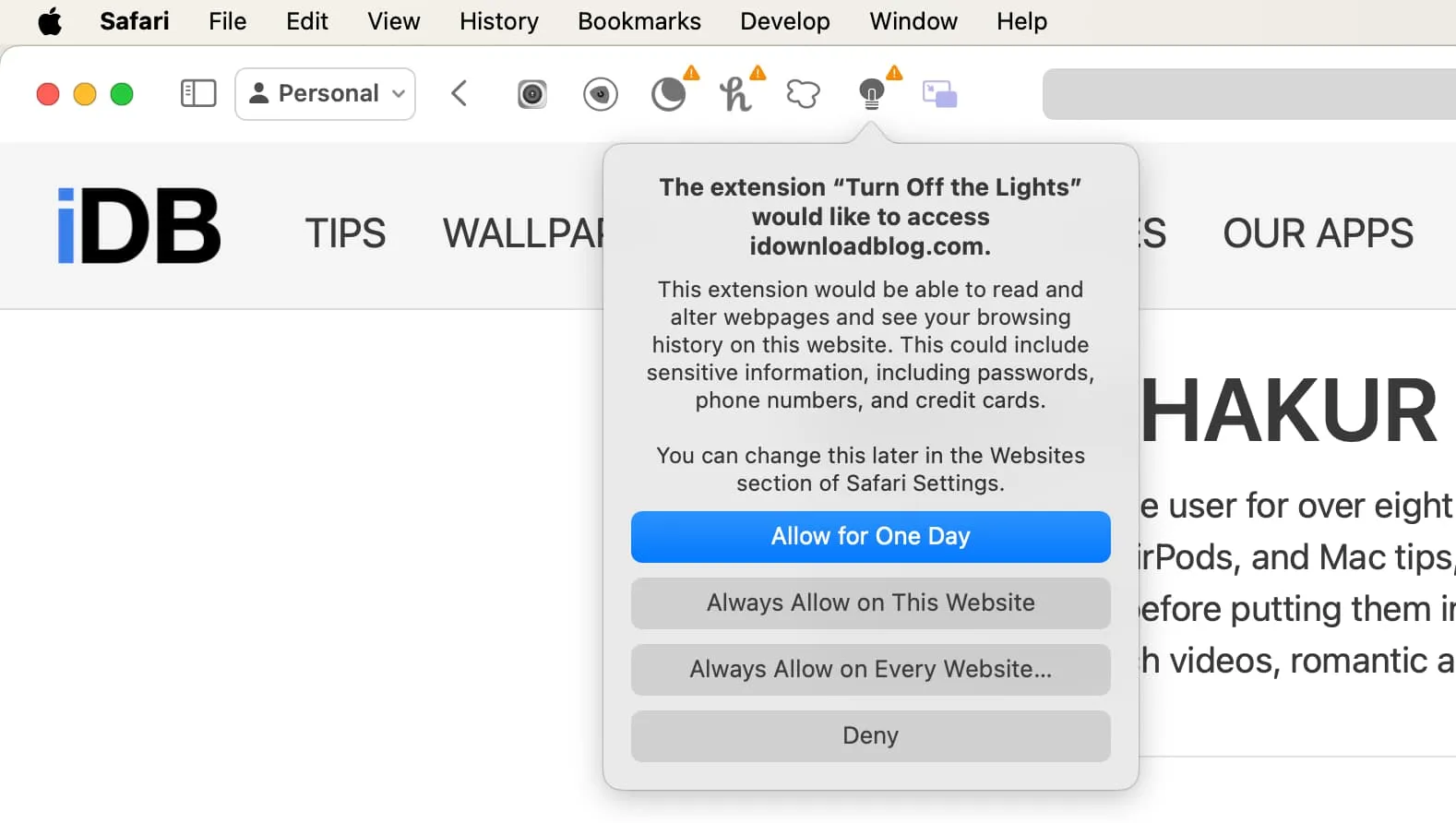
Sur iPad et iPhone : vous pouvez le gérer depuis Paramètres > Safari > Extensions, ou visiter un site Web dans Safari et appuyer sur AA > nom de l’extension > Autoriser un jour ou Toujours autoriser .
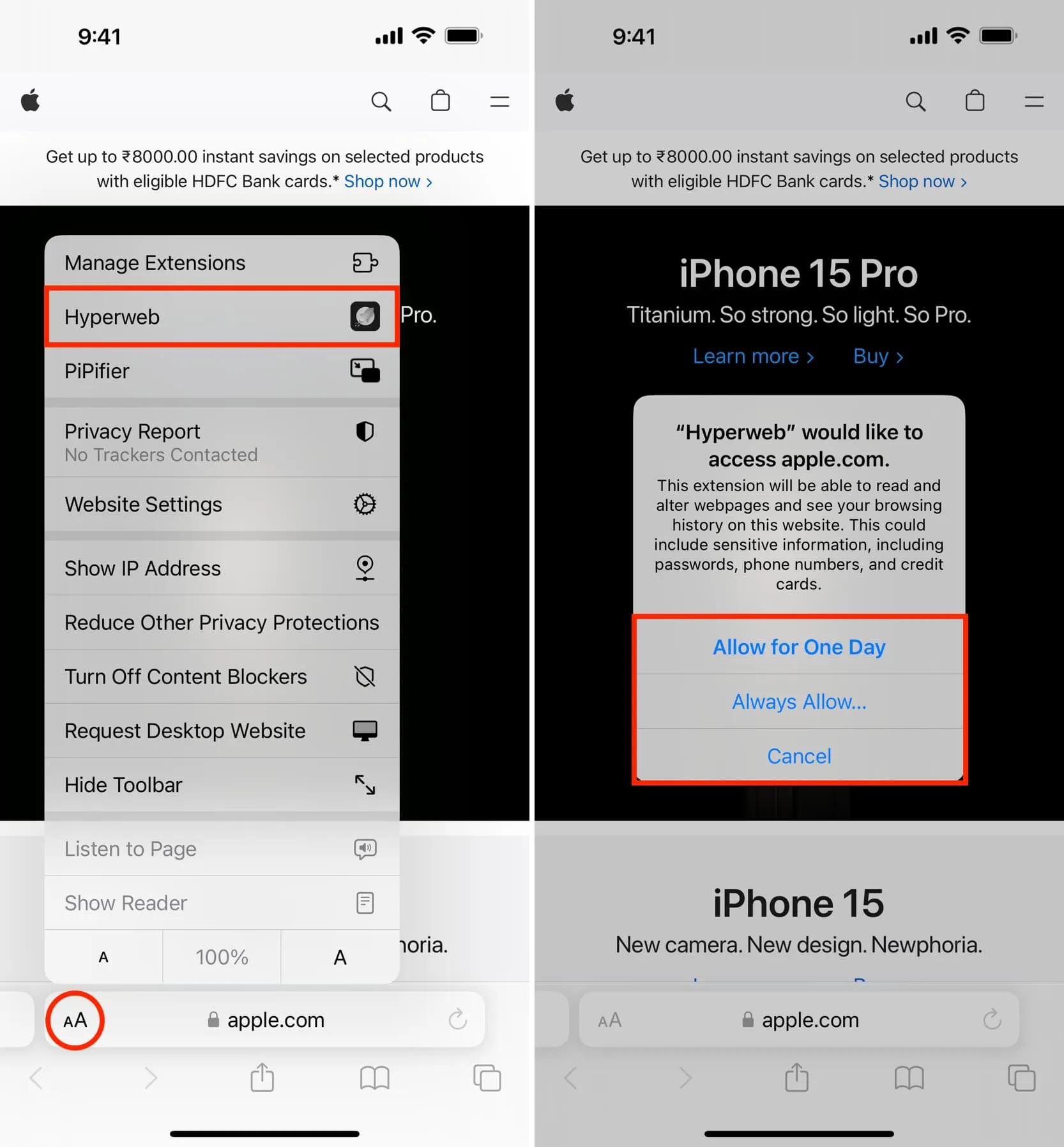
Autoriser ou refuser l’exécution d’une extension Safari sur un site Web
Quelle que soit l’autorisation que vous avez initialement accordée à l’extension (Autoriser pendant un jour, Toujours autoriser sur ce site Web, Toujours autoriser sur chaque site Web ou Refuser), vous pouvez toujours accéder aux paramètres Safari et les gérer plus tard. Voici comment.
Sur Mac
- Ouvrez Safari et dans la barre de menu supérieure, cliquez sur Safari > Paramètres .
- Accédez à l’ onglet Extensions .
- La barre latérale gauche ici affichera toutes vos extensions Safari installées. Sélectionnez-en un dont vous souhaitez gérer l’autorisation.
- Cliquez sur Modifier les sites Web .
- Utilisez le menu déroulant à côté de Sites Web configurés ou Sites Web actuellement ouverts et choisissez Autoriser , Refuser ou définissez-le sur Demander .
- De plus, vous pouvez également définir l’autorisation de cette extension pour tous les autres sites Web restants sur Autoriser , Refuser ou Demander (recommandé).
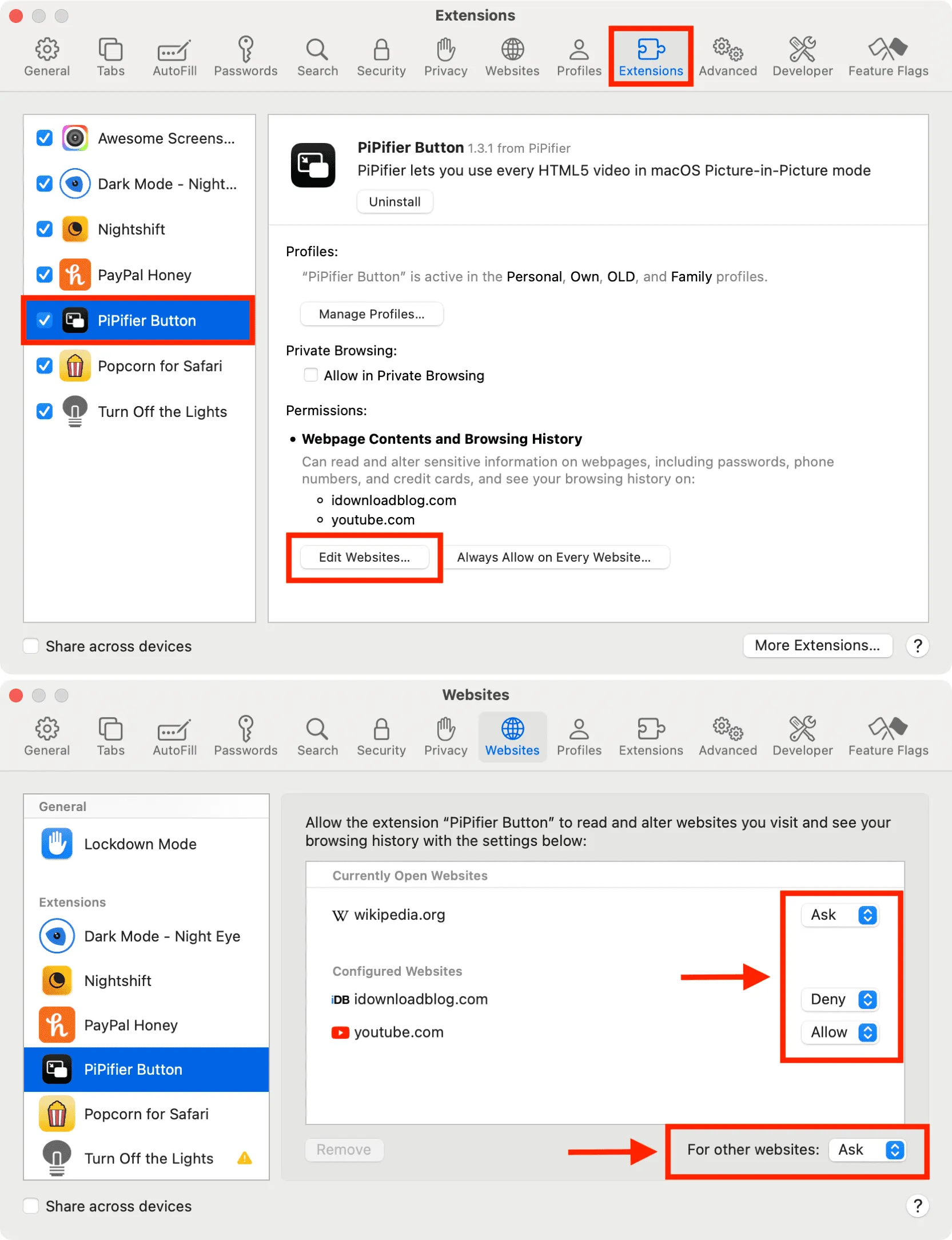
Sur iPad et iPad
- Ouvrez l’ application Paramètres et accédez à Safari > Extensions .
- Appuyez sur une extension activée.
- Choisissez Autoriser , Refuser ou Demander un site Web affiché sous l’en-tête Autorisations.
- Ensuite, appuyez sur Autres sites Web et réglez-le sur Demander (recommandé), Refuser ou Autoriser .
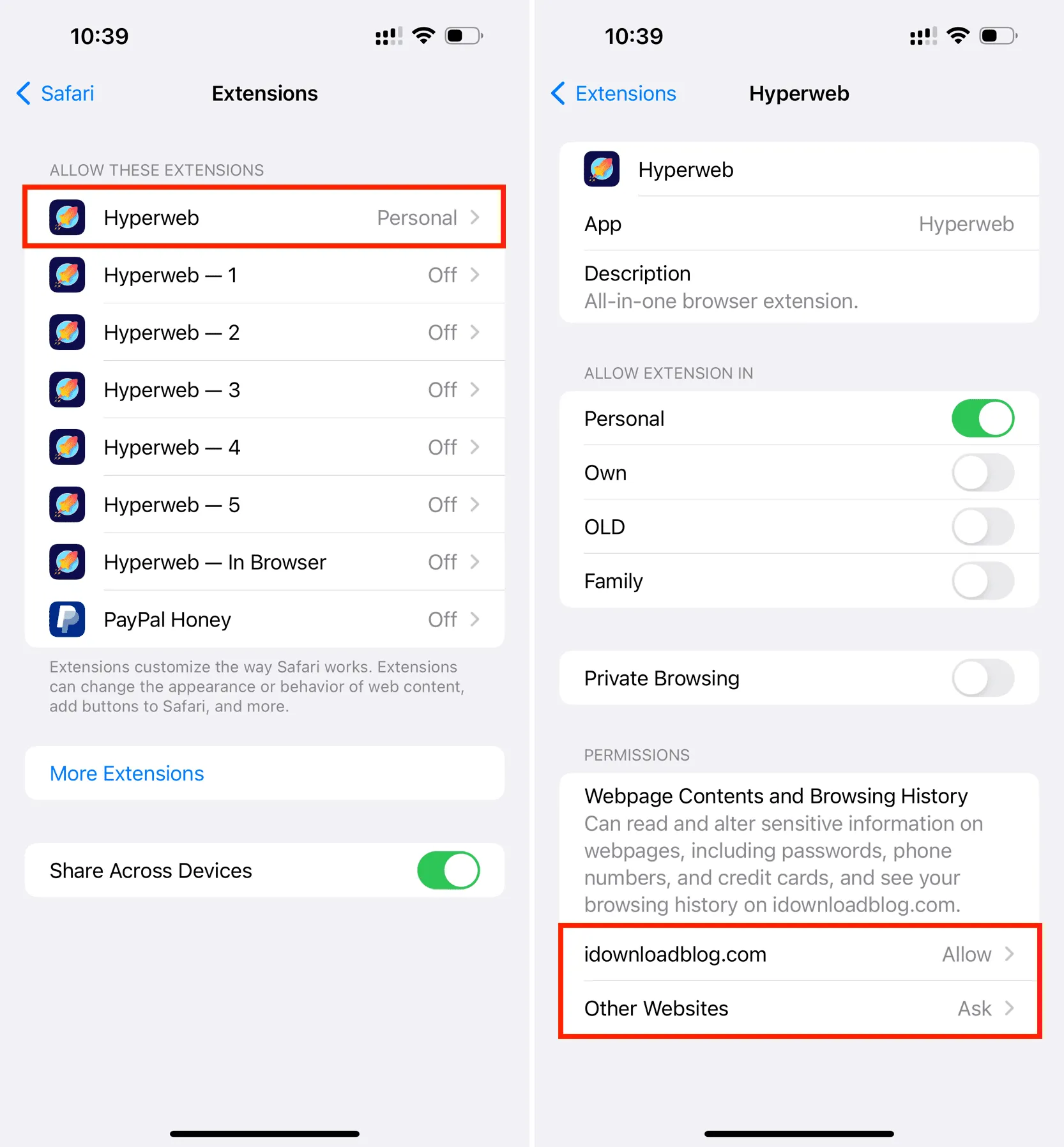
Vous ne voyez pas de sites Web lors de la gestion d’une extension Safari ?
Lorsque vous accédez aux paramètres Safari et que vous ne voyez pas de site Web sous le paramètre d’extensions, c’est parce que vous n’avez pas autorisé ou refusé que cette extension fonctionne sur au moins un site Web, ou que le site Web n’est pas actuellement ouvert dans un onglet de navigateur.
Alors, ouvrez le site, puis visitez les paramètres Safari sur Mac pour le voir. Sur macOS et iOS, autorisez ou refusez l’exécution de l’extension sur un site Web particulier, puis ce site apparaîtra dans les paramètres des extensions Safari.
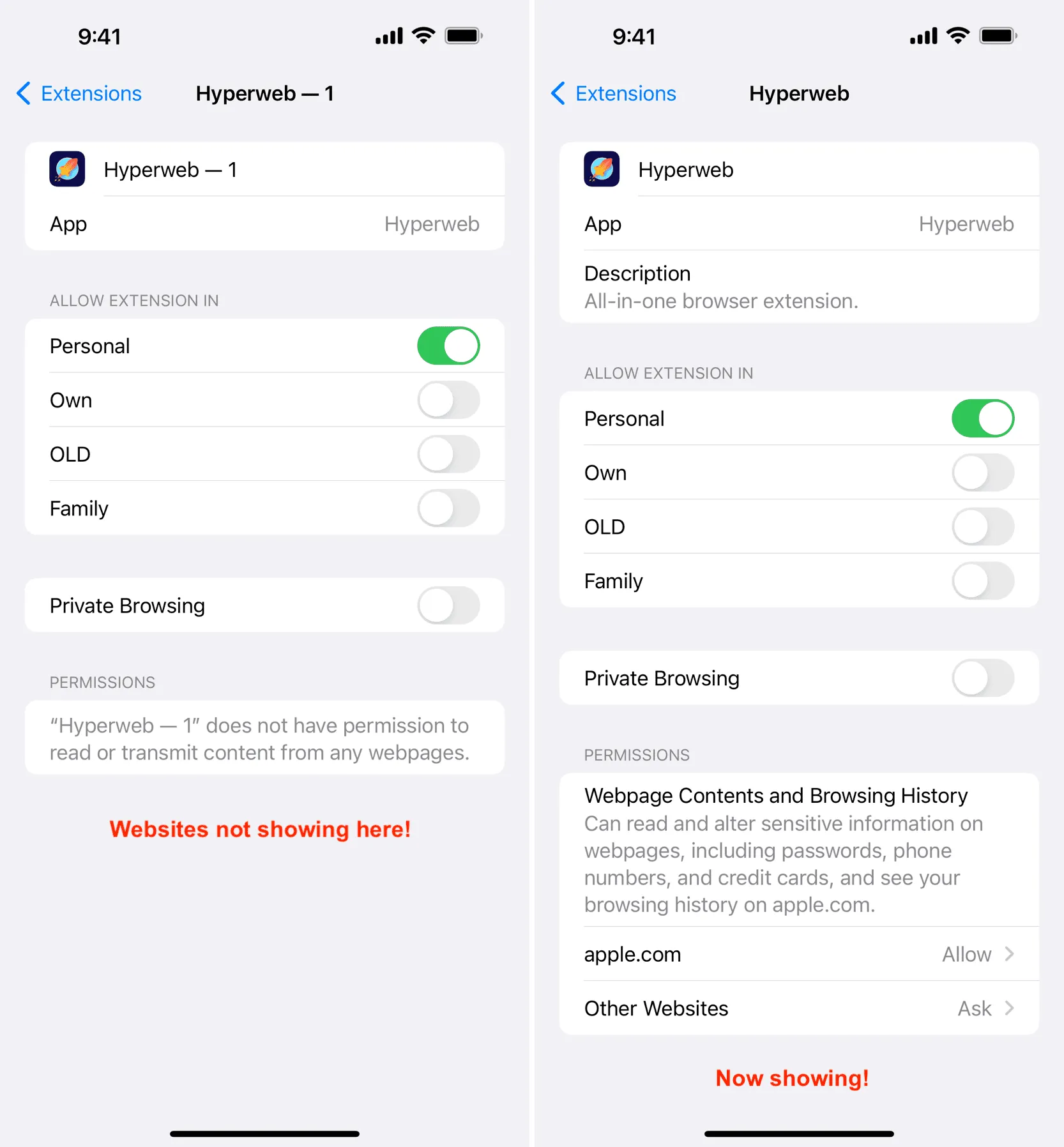
Laisser un commentaire